
Donar format als guionets, guions i cometes al Pages del Mac
Per omissió, el Pages mou les paraules que no caben en una línia de text a la línia següent. Pots fer que, en lloc d’això, divideixi aquestes paraules mentre escrius. Pots ajustar aquest paràmetre per a tot el document o per a paràgrafs específics. També pots afegir o eliminar els guionets de tot el text del document o només d’alguns paràgrafs individuals.
Pots utilitzar els guions intel·ligents per convertir de manera automàtica els guionets dobles (--) del document en guions (—).
També pots definir l’estil de les cometes (per exemple, cometes tipogràfiques, claudàtors o claudàtors dobles) i utilitzar les cometes tipogràfiques per convertir de manera automàtica les cometes rectes en cometes tipogràfiques.
Canviar la divisió de paraules automàtica d’un document
La configuració de la divisió de paraules s’aplica a tot el document, excepte en els paràgrafs en què has afegit o eliminat guionets de manera específica (consulta la tasca següent). La preferència només afecta les paraules que es tallen al final d’una línia i no a les paraules amb guionet que hagis escrit.
Fes clic a
 de la barra d’eines.
de la barra d’eines.Marca o desmarca la casella de selecció “Divisió de paraules”.
Afegir o eliminar els guionets de paràgrafs específics
Aquesta configuració només afecta les paraules que es tallen al final d’una línia i no a les paraules amb guionet que hagis escrit.
Fes clic al paràgraf o selecciona diversos paràgrafs.
A la barra lateral Format
 , fes clic al botó Més que hi ha cap a la part superior.
, fes clic al botó Més que hi ha cap a la part superior.Si el text és en un quadre de text, en una taula o en una forma, fes clic a la pestanya Text de la part superior de la barra lateral i, després, fes clic al botó Més.
A la secció “Divisió de paraules i lligadures” de la barra lateral, marca o desmarca la casella “Elimina la divisió del paràgraf”.
La divisió de paraules d’aquests paràgrafs no canvia si posteriorment modifiques la configuració de la divisió de paraules del document sencer (consulta la tasca anterior).
Activar i desactivar els guions intel·ligents
Activar i desactivar els guions intel·ligents no afecta els guionets i guions que ja hi ha al document i només tindrà efecte sobre el text nou que escriguis.
Selecciona Pages > Configuració (al menú Pages de la part superior de la pantalla).
Fes clic a Autocorrecció a la part superior de la finestra de configuració.
A la secció “Format”, marca o desmarca la casella de selecció “Utilitza cometes tipogràfiques i guions intel·ligents”.
Convertir els guionets dobles existents en guions
Si el teu document conté guionets dobles en lloc de guions, pots substituir‑los ràpidament per guions a tot el document o només en un text específic.
Per aplicar un format només a un text concret, no a tot el document, selecciona el text.
Selecciona Edita > Substitucions > Mostra les substitucions (al menú “Edita” de la part superior de la pantalla).
A la finestra Substitucions, marca la casella “Guions intel·ligents”.
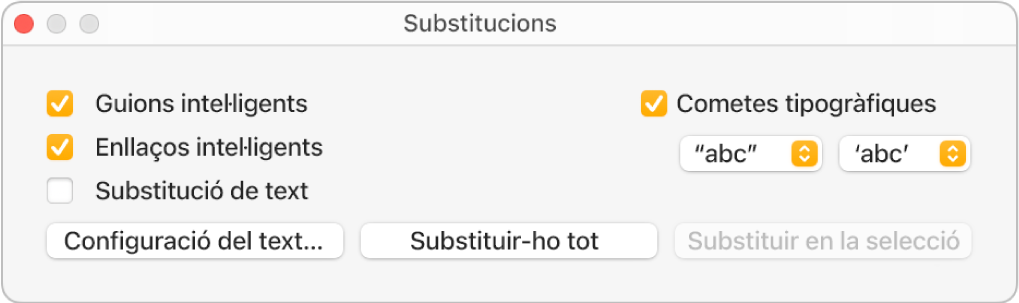
Fes una de les accions següents:
Substituir tots els guions del document: fes clic a “Substitueix-ho tot”.
Substituir els guions només al text seleccionat: fes clic a “Substitueix a la selecció”.
Seleccionar un estil de cometes per omissió
Pots especificar un estil de cometes per utilitzar‑lo amb les cometes simples i dobles del document. La configuració s’aplica a tots els documents del Pages, però només al nou text que escriguis. Les cometes existents no es canviaran.
Selecciona Pages > Configuració (al menú Pages de la part superior de la pantalla).
Fes clic a Autocorrecció a la part superior de la finestra de configuració.
A la secció “Format”, marca la casella de selecció “Utilitza cometes tipogràfiques i guions intel·ligents”.
Fes clic als menús desplegables de cometes dobles i simples i selecciona un estil per a cada tipus de cometes.
Canviar l’estil de les cometes existents
Pots canviar ràpidament l’estil de les cometes de tot el document o d’un text específic.
Per aplicar un format només a un text concret, no a tot el document, selecciona el text.
Selecciona Edita > Substitucions > Mostra les substitucions (al menú “Edita” de la part superior de la pantalla).
A la finestra Substitucions, marca la casella “Cometes tipogràfiques”.
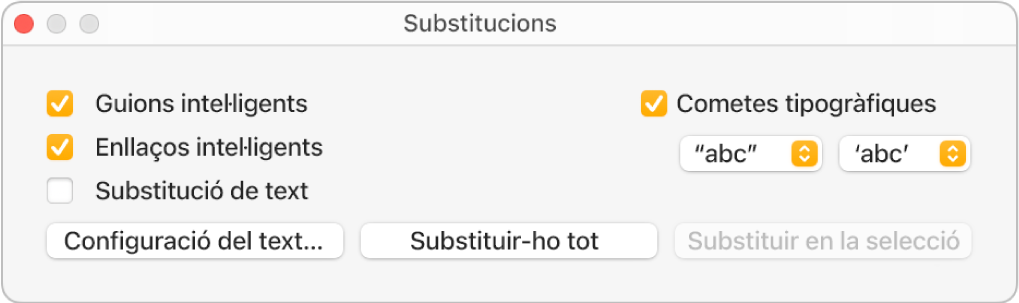
Fes clic als menús desplegables de cometes dobles i simples i selecciona un estil per a cada tipus de cometes.
Fes una de les accions següents:
Substituir totes les cometes del document: fes clic a “Substitueix-ho tot”.
Substituir les cometes només al text seleccionat: fes clic a “Substitueix a la selecció”.